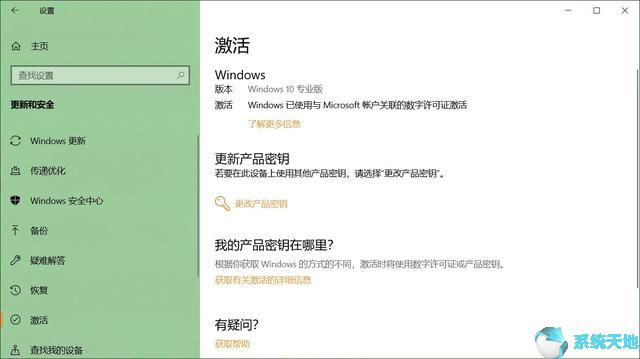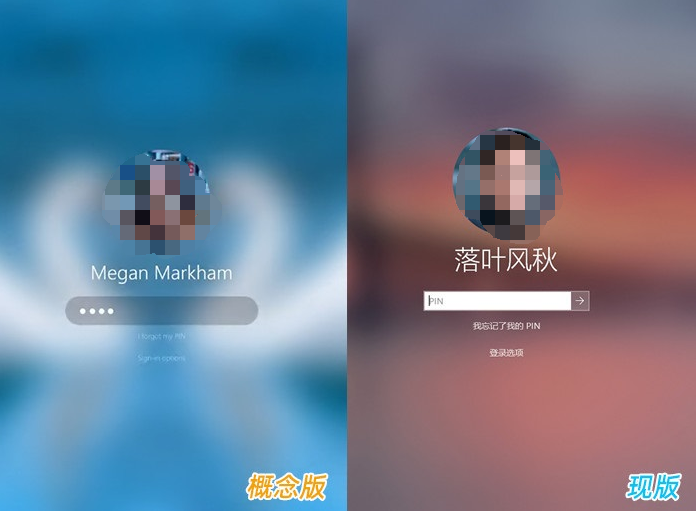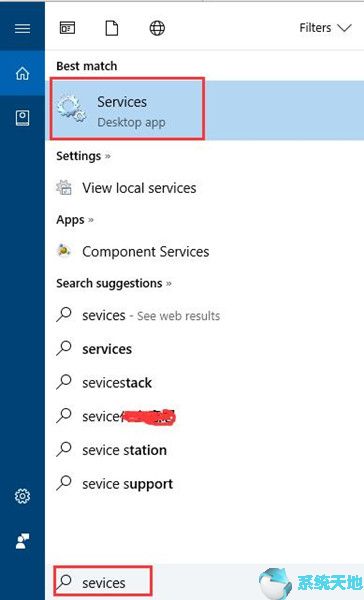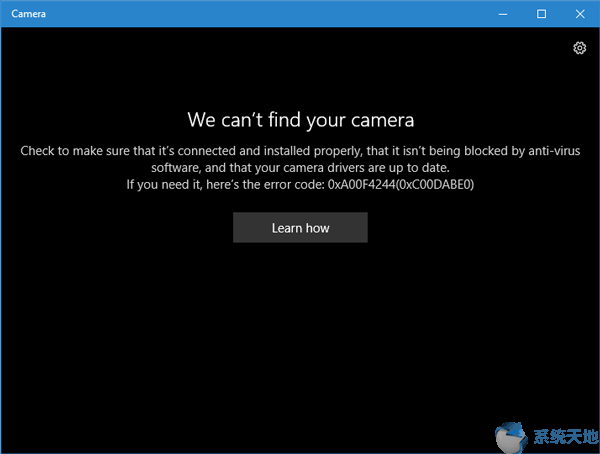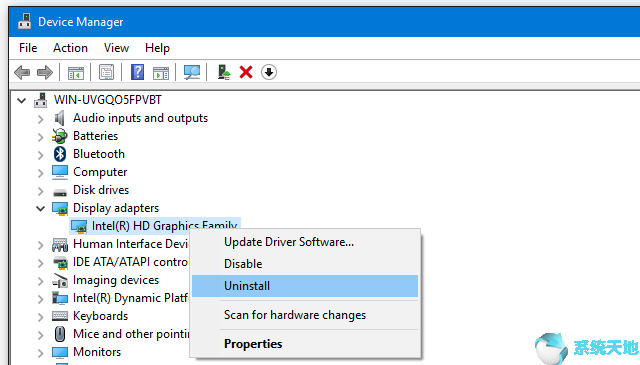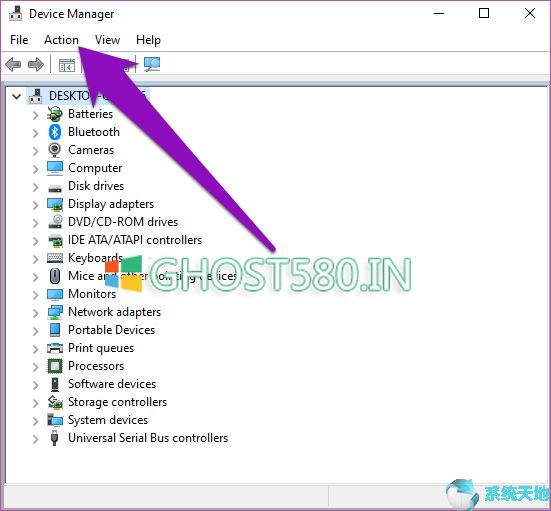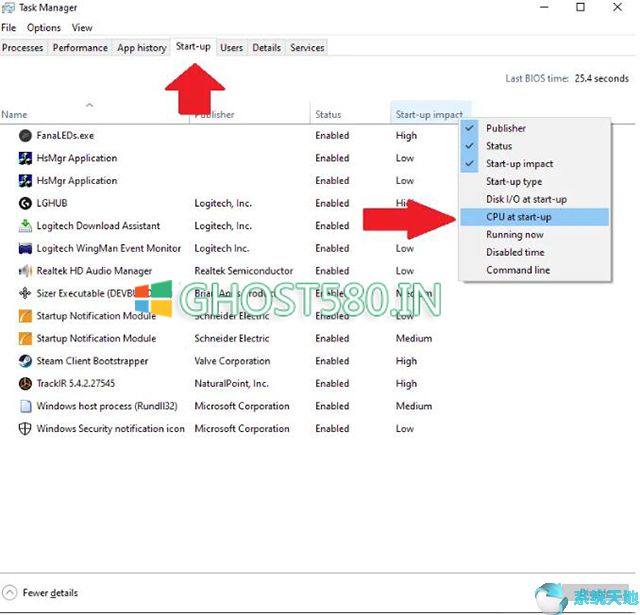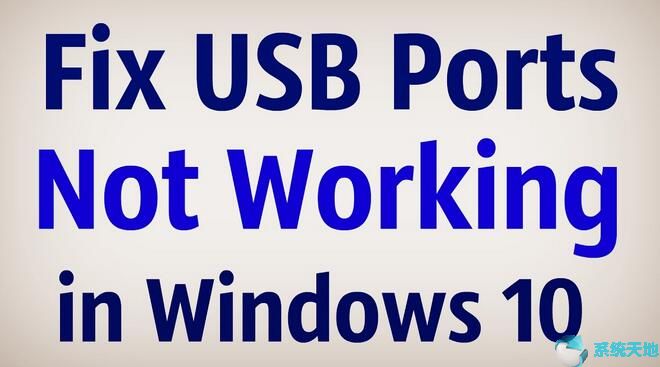如何在Windows 10系统中设置打印机?并非公司的每台计算机都配备打印机。设置好共享打印机后,公司内的所有电脑都可以使用它。您在日常工作中一定遇到过需要连接网络打印机的情况。是不是有时候连接起来特别麻烦?那么安装完打印机后我们该如何设置呢?今天我就教大家在Windows 10系统上安装打印机后如何进行设置。我希望你会喜欢它。
Win10打印机设置安装方法:
1.在Windows 10中添加本地打印机
在Windows 10 计算机上手动查找添加本地打印机。首先记下您的打印机型号,然后访问打印机制造商的网站并下载适合您的打印机的驱动程序。另外,对于新购买的打印机,您还可以在包装盒中找到驱动程序安装。下载驱动程序并将其保存到文件夹中,或从打印机安装光盘复制打印机驱动程序。
1. 使用USB 电缆将打印机连接到计算机,然后使用电源按钮打开打印机电源。
2. 接下来在计算机上按Windows + x 并选择“设置”。
3. 单击设备--打印机和扫描仪,
4. 单击添加打印机或扫描仪选项。
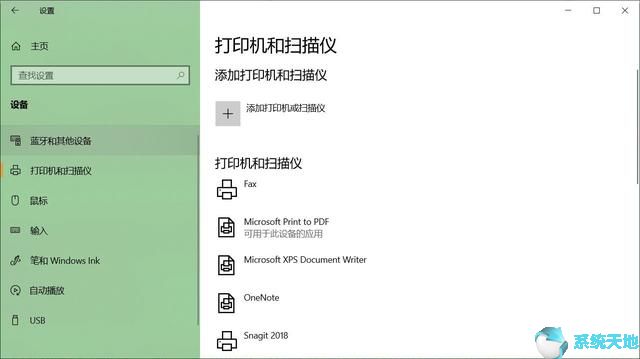
当您单击“添加打印机或扫描仪”时,Windows 10 将开始扫描连接的打印机并自动检测打印机。连接的打印机出现在扫描结果中后,单击打印机名称并按照屏幕上的说明完成本地打印机安装。
2.Windows无法检测到打印机
如果由于某种原因Windows 无法检测到已连接的打印机,请按照以下步骤查找已连接的打印机。
1. 单击“我需要的打印机不在列表中”链接。
2. 选择“使用手动设置添加本地或网络打印机”,然后单击“下一步”。
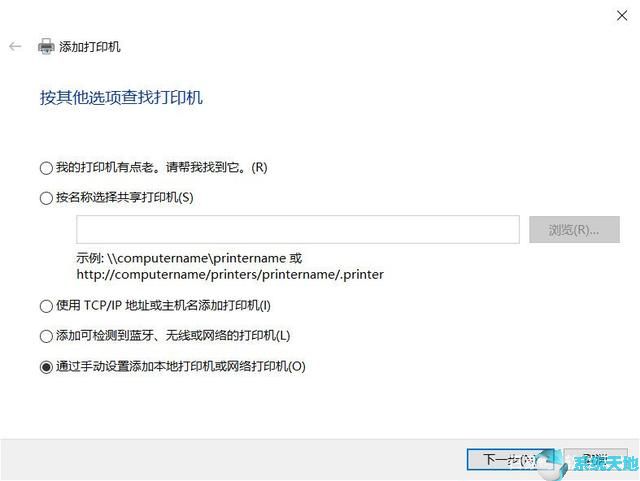
3. 选择“使用现有端口”,然后单击“下一步”。
4. 选择打印机制造商和打印机型号。
5. 如果您的打印机未列出,请选择从磁盘安装,然后选择您之前下载的驱动程序路径。
6. 单击下一步并按照屏幕上的说明完成打印机安装。
在接下来的几个窗口中,系统将要求您提供打印机的名称(输入描述性名称),并选择是否要与网络上的其他人共享此打印机。最后,打印机设置向导将允许您打印文本页(可选)并单击“完成”以完成打印机安装。
3.添加共享打印机
用户可以共享本地安装的打印机并从其他计算机访问它进行打印。
1. 右键单击本地安装的打印机并选择属性。
2. 移至共享选项卡并勾选共享此打印机选项。
3. 单击“应用”,然后单击“确定”保存更改。
4.然后,访问共享打印机后,记下安装共享打印机的计算机的计算机名称或IP地址即可。
5. 您可以通过右键单击“此电脑”并选择属性来检查计算机名称。
6. 在“系统属性”中,找到计算机名称并将其记下。
7. 或者,您可以通过在命令提示符下键入ipc onfig 并按Enter 键来检查IP 地址。
现在,要访问同一网络上另一台计算机上的共享打印机,请按Win + R,然后键入安装本地共享打印机的计算机的计算机名称或IP 地址,然后按Enter。如果要求输入用户名和密码,请输入安装打印机的计算机的用户名和密码,然后右键单击打印机并选择“连接”以安装并连接本地网络上的共享打印机。
4.安装网络打印机
本地打印机只有一个USB端口,因此只能使用USB端口安装一台计算机,但网络打印机则不同,有一个带有1个USB端口的特殊网络端口。您可以通过USB 端口连接或将网线连接到以太网端口。
安装和配置网络打印机
首先,连接网线。
打开打印机设置,然后打开IP地址,设置本地网络的IP地址。
例如:如果您的默认网关/路由器地址是192.168.1.1,则键入192.168.1.10(您可以将10 替换为您选择的2 到254 之间的数字),然后单击“确定”保存更改。
现在要在Windows 10上安装网络打印机,首先从制造商网站下载打印机驱动程序并运行setup.exe,或者您可以将打印机包装盒附带的打印机驱动程序光盘插入DVD驱动器并运行setup.exe。在安装过程中选择添加网络打印机的选项。
或者,您可以打开控制面板- 设备和打印机,单击窗口顶部的“添加打印机”选项,在添加设备向导中,选择所需的未列出的打印机,选择单选按钮添加蓝牙、无线或网络可发现的打印机打印机,然后按照屏幕上的说明安装打印机。
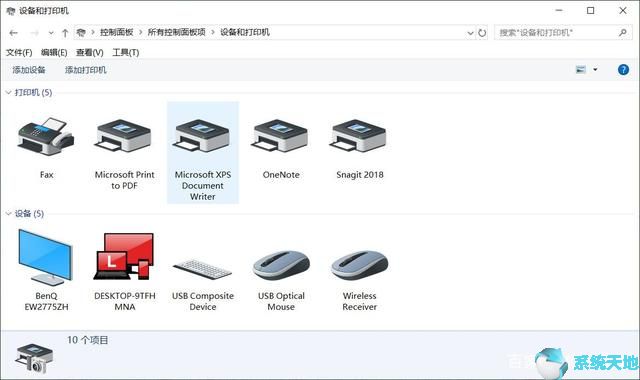
5.添加无线打印机
要在Windows 10 上添加无线打印机,请使用打印机的LCD 面板输入无线设置。我使用的是爱普生打印机,它位于“设置”“无线局域网设置”下。接下来,选择您的Wi-Fi 网络。您需要知道家庭网络的SSID,您可以通过将鼠标悬停在任务栏中的Wi-Fi 图标上来找到该网络。
输入网络密码。在某些情况下,可能需要通过USB 临时将打印机连接到计算机来安装软件。自动添加的打印机可以在“设置- 设备”下的“打印机和扫描仪”部分中找到。
如果遇到问题,请确保打印机距离计算机较近,并且距离无线路由器不要太远。如果您的打印机有网线插孔,您还可以将其直接连接到路由器并通过浏览器界面进行管理。
以上介绍的是Windows 10系统中安装和设置打印机的具体操作方法。不知道你学会了没有。如果你也遇到这样的问题,可以按照小编的方法自己尝试一下。希望能够帮助大家解决问题。谢谢!更多教程信息请关注我们的系统世界网站~~~~